Informations pop-ups à partir de Windows Explorer sont les pop-ups qui apparaissent chaque fois que vous maintenez le curseur de la souris sur un dossier ou fichier dans un dossier. Dans la plupart des cas, les utilisateurs Windows ignorez ces pop-ups, considérant que les informations fournies sont assez brèves et sans pertinence particulière (donc default sont affichés type d'élément, données il a été créé ou modifié et taille ), mais dans certaines situations, même si elles restent visibles que pendant quelques secondes, peut devenir irritant si affichée sur d'autres éléments que vous souhaitez accéder.
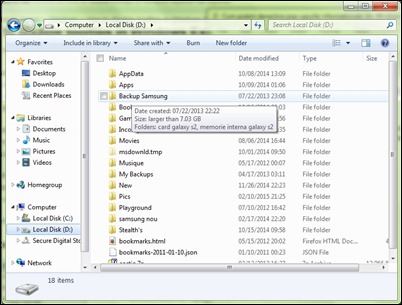
Si vous sentez que vous et d'information des pop-ups (infobulles) de Windows Explorer sont inutiles, et préfèrent ne pas se afficher, vous pouvez aussi désactiver avec l'une de la méthodes ci-dessous.
Comment désactiver les info-bulles dans Windows Explorer?
1. L'Éditeur du Registre
- ouvert Courir, le type regedit et donnent Enter
- accédez au site clé HKEY_CURRENT_USER \ Software \ Microsoft \Windows\ CurrentVersion \ Explorer \ avancée
- sur le droit, en vertu Avancé, recherchez l'entrée DWORD ShowInfoTip et modifier sa valeur en 0
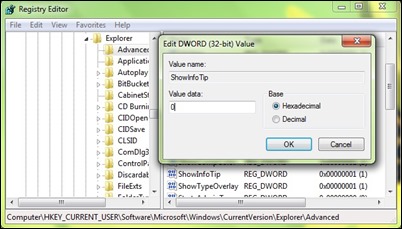
- puis donner une recommencer système ou explorateur pour que la modification prenne effet
Si vous préférez ne pas faire des changements dans le registre du systèmeVous pouvez désactiver l'information dans des pop-ups Windows Explorer en utilisant la méthode suivante:
2. Dossier Options
- ouvrir un Windows Explorer et cliquez sur Parce que (ou Déposez votre dernière attestation )> Dossier et recherche options
- dans l'onglet Voirsous Avancé SettingsIdentifiés et décochez option Afficher la description contextuelle du dossier et desktop items et cliquez sur OK
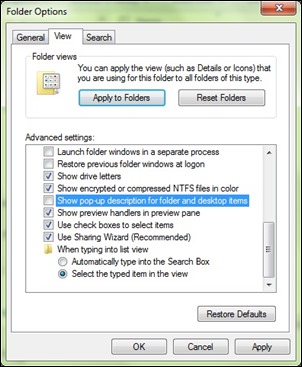
Et prêt. En utilisant l'une des méthodes ci-dessus, vous désactive les pop-ups d'information dans Windows Explorer. Notez, cependant, que ces méthodes seront désactiver toutes les fenêtres pop-up du système.
Remarque: Avant d'effectuer des modifications au Registre du système, faire une sauvegarde d'entre eux, ou de créer un point de restauration (en cas édité par les erreurs de système).
STEALTH SETTINGS - Comment désactiver les infos contextuelles dans Windows Explorer